Varje användare står en gång inför behovet av att installera drivrutiner. Detta behov uppstår om operativsystemet har installerats om eller om en ny enhet är ansluten. Programmet som gör att operativsystemet kan känna igen och kontrollera de anslutna fysiska enheterna är drivrutinen. Var ska jag börja och var hittar jag de nödvändiga drivrutinerna?
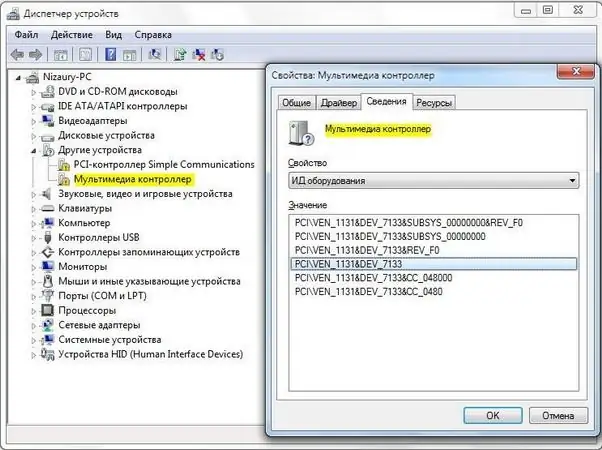
Nödvändig
Dator som kör Windows operativsystem, Internetåtkomst
Instruktioner
Steg 1
Öppna först snapin-modulen Enhetshanteraren. Du kan snabbt göra detta genom att trycka på "Win" + "Pausa" kortkommandon. I fönstret Systemegenskaper, gå till fliken Maskinvara och klicka på knappen Enhetshanteraren.
Steg 2
I fönstret som öppnas listas alla tillgängliga enheter i en trädstruktur. Om systemet inte kände igen någon av enheterna, finns det ett gult frågetecken framför det. Klicka på den okända enheten för att öppna dess egenskapsfönster.
Steg 3
Klicka på fliken Detaljer. Leta efter "Maskinvaru-ID" eller "Instans-ID" i rullgardinsmenyn om du har ett Windows XP-operativsystem. I den nedre halvan av fönstret finns en rad som "PCIVEN_1032 & DEV_5944 & SUBSYS_0261564". Detta är en enhetskod som innehåller all information om modellen och tillverkaren. Välj den här raden genom att klicka med musen och placera den på Urklipp genom att trycka på "Ctrl" + "C" -tangenterna.
Steg 4
Starta en webbläsare och ange adressen i adressfältet www.devid.info. I resursfönstret som öppnas klistrar du in enhetskoden från Urklipp i inmatningsfältet genom att trycka på "Ctrl" + "V". Klicka på Sök. Sökresultatet kommer att vara en lista över drivrutiner som är tillgängliga i databasen. Klicka på länken Hämta och spara drivrutinen på din hårddisk
Steg 5
Om du vill ha mer fullständig information om tillverkaren och modellen för enheten, använd informationen om tillverkaren (leverantör) och enheten (enhet) som finns i enhetskoden. Skriv ner de fyrsiffriga numeriska värdena efter posterna "VEN_ och DEV_". Gå till webbplatsen www. PCIDatabase.com. Ange tillgängliga nummer i fältet "DeviceSearch". Efter att ha klickat på "sök" -knappen visas namnet på chipet och en länk till tillverkarens webbplats. Vanligtvis finns det också en länk till webbplatsen där du kan ladda ner drivrutinen för den här enheten.






